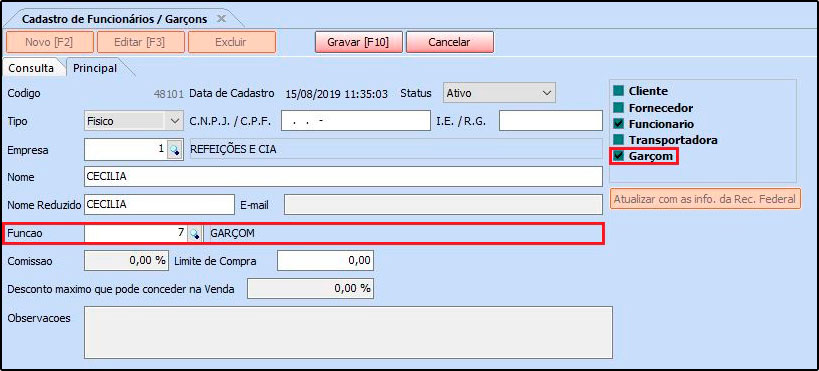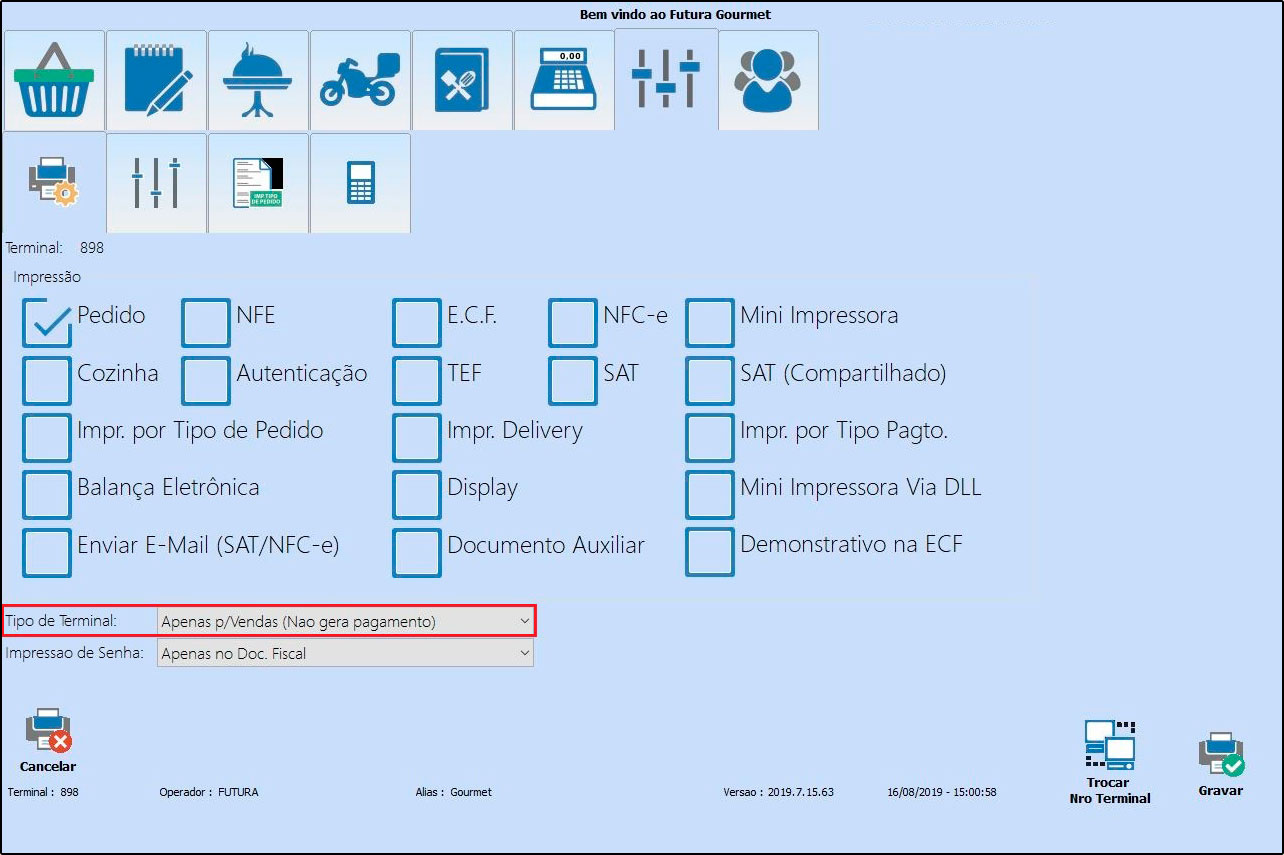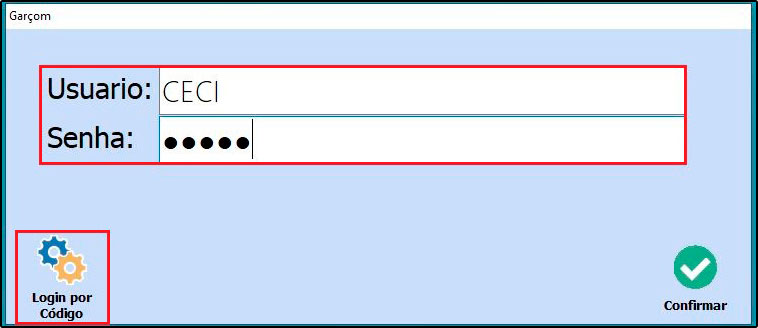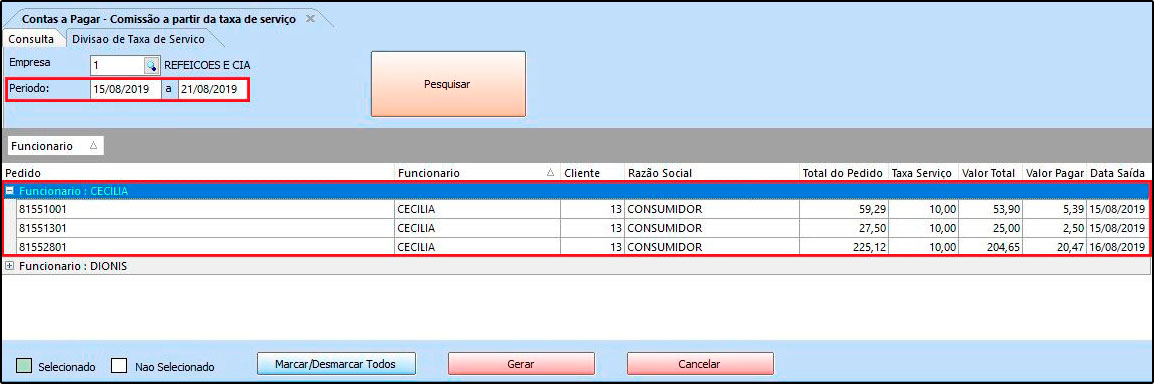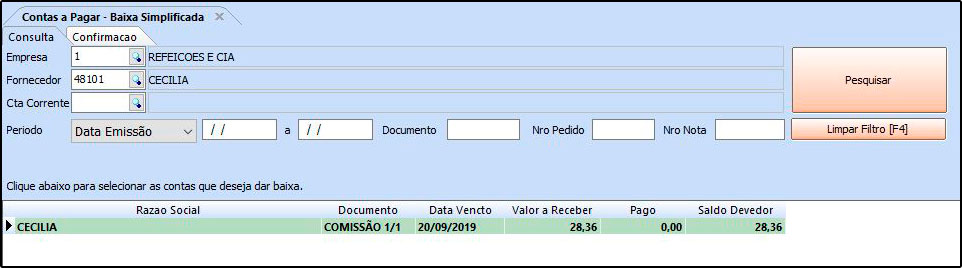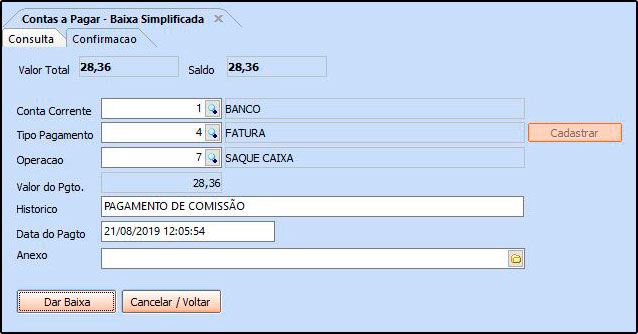Como trabalhar com a rotina de Garçom e Geração de Comissão – FAQ64
Publicado em: 21 de agosto de 2019
Através do Futura Gourmet é possível gerar comissões de mesas/comandas atendidas por garçons em especifico, essa geração permite que o usuário controle e distribua as taxas de serviços cobradas dos clientes.
Para que esta rotina funcione corretamente é necessário seguir os procedimentos abaixo:
1° Parâmetro de controle da Taxa de Serviço (Futura Gourmet Server)
Caminho: Configurações>Parâmetros> Aba: 1 – Geral > Sub aba: 11-Restaurante
Ao acessar o caminho descrito acima a tela abaixo será aberta:
5 – Serviço Padrão: Neste campo insira o serviço padrão cadastrado em Cadastro>Estoque>Produtos;
6 – Percentual: Insira o percentual da taxa de serviço que será cobrada nos pedidos;
7 – Utiliza Taxa de Serviços: Defina se a taxa será utilizada e caso queira poderá definir a ativação apenas para mesa ou para comanda;
Clique em F10 Gravar para validar a parametrização.
2° Cadastro do Garçom/Usuário (Futura Gourmet Server)
Caminho Garçom: Cadastros>Cadastros>Funcionário/ Vendedor
Ao acessar o caminho descrito acima a tela abaixo será aberta:
Defina a função do funcionário cadastrado, informe para o sistema que o mesmo trata-se de um garçom e clique em Gravar F10 para validar o procedimento;
Caminho Usuário: Cadastros>Cadastros>Usuário
Ao acessar o caminho descrito acima a tela abaixo será aberta:
Nesta tela crie um usuário para o garçom cadastrado anteriormente.
3° Configuração da divisão de taxa de serviço (Futura Gourmet Server)
Caminho: Configurações>Divisão de Taxa Serviço
Essa tela é utilizada para definir a forma em que o sistema irá calcular e aplicar as taxas de serviços entre os garçons, lembrando que esta tela é bloqueada e sua configuração só será possível com o auxílio do suporte técnico da Futura Sistemas. Ao acessa-la a seguinte tela será aberta:
Conta Corrente: Neste campo defina qual será a conta corrente responsável pelo recebimento e divisão posterior das taxas;
Fatura prazo: Neste campo defina o prazo em que esta taxa será repassada aos garçons;
Divisão Valor: Neste campo o usuário irá definir a forma em que o sistema irá efetuar a divisão da taxa de serviço, sendo entre as opções: Somente para o Garçom, dividido entre todos os garçons ou dividida entre todos os funcionários;
Gerar contas a pagar: Caso trabalhe diretamente com contas a pagar para geração de comissão, habilite esta opção como SIM;
Modelo Relatório: Neste campo defina qual será o modelo do relatório que será impresso no momento da geração da comissão, escolha entre os modelos sintético ou analítico.
4° Rotina de lançamentos do garçom (Futura Gourmet)
Antes de iniciar a rotina do garçom é importante ressaltar que a configuração do tipo de terminal de lançamento necessita estar conforme o destaque da imagem abaixo, para que o acesso do garçom seja valido e sua comissão calculada de forma correta;
Após definir que o terminal será apenas para vendas, será necessário efetuar o lançamento com o acesso do garçom sendo o login por código ou usuário e senha, conforme mostra imagem abaixo:
O garçom deverá se logar com o usuário criado no 2° procedimento e efetuar o lançamento dos pedidos normalmente, lembrando que apenas as vendas de mesa e comandas terão seus serviços calculados.
Após o lançamento das refeições o garçom deverá guardar o pedido, conforme mostra imagem abaixo:
Este pedido estará disponível para finalização de pagamento apenas em terminais com o tipo completo, e as comissões só poderão ser geradas quando esses pedidos forem finalizados.
5° Geração da comissão (Futura Gourmet Server)
Caminho: Contas a pagar>Gerar comissão de taxa de serviço
Ao acessar o caminho acima clique no botão F2 Gerar e a tela abaixo será aberta:
Insira o período em que deseja gerar e clique em Pesquisar, o sistema já irá trazer os valores dos pedidos lançados por aquele determinado garçom e o cálculo de sua comissão de acordo com as informações inseridas no 1° procedimento.
Selecione as comissões que deseja pagar, clique no botão Gerar e o sistema solicitará que o usuário confirme o procedimento em seguida será apresentado o relatório abaixo:
Para baixar o pagamento acesse Contas a Pagar>Baixa simples e a conta estará disponível para ser baixada de acordo com a rotina do usuário, conforme exemplo abaixo: